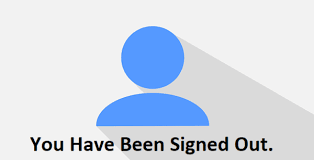In genere, le persone impostano le impostazioni in modo tale da non dover accedere ai siti Web ogni volta che escono e riavviano il browser Web. Tuttavia, vari utenti di Chrome si fanno avanti e segnalano un problema nell’esecuzione di tale azione.
Ciò significa che quando escono dal browser Web e quindi provano a utilizzarlo di nuovo, Chrome chiede loro di accedere. L’errore Chrome mi disconnette quando il problema del browser è chiuso è molto frustrante. I possibili motivi potrebbero essere cookie danneggiati, modifiche alle impostazioni di Chrome e così via.
In questo articolo, forniremo diversi metodi per risolvere il problema. Poiché ogni dispositivo in esecuzione è diverso, il motivo del problema potrebbe essere diverso. Quindi, prova le soluzioni fornite di seguito e risolvi l’errore:
Possibili soluzioni per Chrome mi disconnette quando il problema del browser viene chiuso
Correzione 1: disabilita Cancella cookie quando chiudi tutte le opzioni di Windows
- Apri Chrome,
- Clicca sui tre punti verticali in alto a destra e seleziona Impostazioni,
- A sinistra, clicca su Privacy e Sicurezza,
- Espandi le Impostazioni del sito e seleziona l’opzione Cookie e dati del sito,
- Scorri verso il basso per trovare Cancella cookie e dati del sito quando chiudi tutte le vedove,
- Fare clic sulla barra di commutazione accanto all’opzione Disattiva.
Correzione 2: abilita Consenti accesso a Chrome
- Apri il browser Chrome e vai alle sue Impostazioni,
- Fare clic sull’opzione Sincronizza e Servizi Google,
- Attiva/disattiva Consenti l’accesso a Chrome all’opzione Abilita,
- Controlla quindi se Chrome mi disconnette alla chiusura del browser, il problema è stato risolto.
Correzione 3: svuota la cache e i cookie
Il problema potrebbe essere dovuto al fatto che i dati della cache sono danneggiati. Assicurati di cancellare i dati della cache e controlla se questo risolve il problema:
- Apri Chrome e vai alle sue impostazioni,
- Fare clic su Privacy e sicurezza,
- Quindi, fare clic su Cancella dati di navigazione,
- Selezionare l’intervallo di tempo e quindi fare clic sulla casella di controllo accanto a Cookie e altri dati del sito, immagini e file memorizzati nella cache,
- Infine, fare clic sull’opzione Cancella dati.
Correzione 4: aggiorna Google Chrome
Potrebbe esserci un bug durante l’utilizzo di una versione precedente di Chrome. Assicurati che l’aggiornamento di Chrome risolva il problema con la disconnessione di Chrome quando il browser viene chiuso:
- Apri Chrome,
- Dal menu a tre punti verticali, selezionare Impostazioni,
- Ora, fai clic su Informazioni su Chrome,
- Il Chrome troverà automaticamente se sono disponibili nuovi aggiornamenti, lo scaricherà e lo installerà sul tuo sistema.
Correzione 5: Abilita Consenti tutti i cookie
- Apri Chrome,
- Fare clic sui 3 punti nell’angolo in alto a destra,
- Seleziona Impostazioni,
- Vai all’opzione Privacy e sicurezza,
- Qui, fare clic su Cookie e altri dati del sito,
- Ora, fai clic su Consenti tutti i cookie.
Correzione 6: ricollega il tuo account Google da Chrome
Se Chrome mi disconnette quando il problema persiste quando il browser è chiuso, dovresti ricollegare il tuo account Google da Chrome e questo dovrebbe risolvere il problema per te:
- Apri il browser Chrome, fai clic sui tre punti e seleziona Impostazioni,
- Fare clic sull’opzione Disattiva per disconnettersi da Chrome e da altri siti Google,
- Avvia di nuovo Chrome,
- Vai alle sue Impostazioni dai tre punti nell’angolo in alto a destra,
- Ora, fai di nuovo clic su Accedi e aggiungi i dettagli del tuo account Google per accedere a Chrome.
Correzione 7: ripristina Chrome
Se non funziona nulla, dovresti ripristinare il tuo browser Chrome:
- Per farlo, vai alle sue Impostazioni dai tre punti nell’angolo in alto a destra,
- Nella finestra che appare, fare clic sull’opzione Ripristina e ripulisci,
- Selezionare Ripristina le impostazioni ai valori predefiniti originali,
- Fare clic sull’opzione Ripristina impostazioni.
Conclusione
È tutto! Ora stiamo completando il post su come risolvere il problema di Chrome che mi disconnette quando il browser viene chiuso. Se il problema persiste nel tuo caso, assicurati di verificare la presenza di possibili problemi relativi a Windows. Puoi utilizzare PC Repair Tool per verificare possibili problemi relativi a Windows e ottenere la loro correzione automatica.